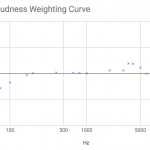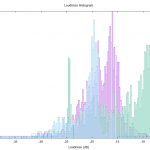iPhone으로 동영상을 편집하는 방법을 소개합니다. 이번 무료 iMovie에서 실시합니다.
Contents
iPhone의 동영상 편집 앱 iMovie를 설치
App Store에서 iMovie를 설치합니다.
프로젝트 만들기
시작할 때 왼쪽의 화면이되므로 프로젝트 탭에서 더하기 기호를 누르십시오. 그 동영상을 선택하십시오.
동영상을로드
소재가되는 동영상을 선택합니다. 복수 선택 가능합니다.
동영상을 잘라
동영상을 터치하면 왼쪽 그림과 같은 편집 메뉴가 나타납니다. 가위를 선택하고 분할을 선택하면 오른쪽 그림과 같이 선택한 포인트에 동영상을자를 수 있습니다.
동영상을 정렬
동영상을 길게 누르면 드래그 앤 드롭으로 동영상의 순서를 바꿀 수 있습니다.
동영상의 볼륨을 조절하려면
동영상 탭에서 선택하고 편집 메뉴에서 스피커를 선택하면 음량 조절 할 수 있습니다.
동영상을 내보낼
화면 왼쪽 상단의 완료 버튼을 눌러 화면 하단의 쓰기 버튼을 누르면 동영상을 다양한 응용 프로그램에 내보낼 수 있습니다. 이번에는 사진 보관함에 저장하기 때문에 동영상을 저장을 선택하십시오. 내보내기 설정을 선택하면 내보내기가 시작됩니다.
오디오 퀄리티를 올리는 (홍보)
당사의 AI Mastering을 사용하면 편집 된 동영상의 음질을들 수 있습니다. iMovie로 만든 동영상에서 시도하십시오!
자세한 내용은 여기를 참조하십시오.
정리
iPhone으로 동영상을 편집하는 방법을 소개했습니다.
동영상 편집의 효율성과 완성 동영상의 품질은 어떤 응용 프로그램을 사용 하느냐에 따라 크게 달라집니다. 따라서 응용 프로그램 선택은 중요합니다.
iMovie 이외의 동영상 편집 앱도 나중에 소개합니다.